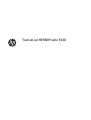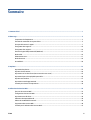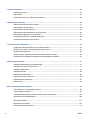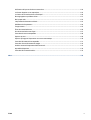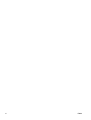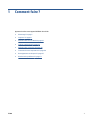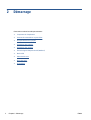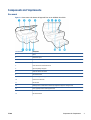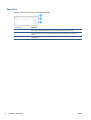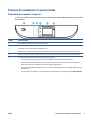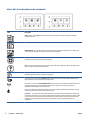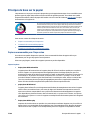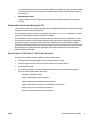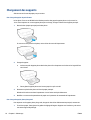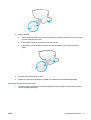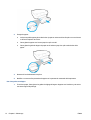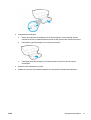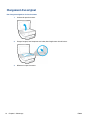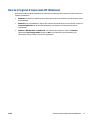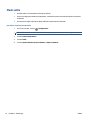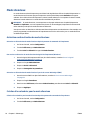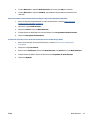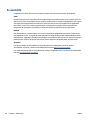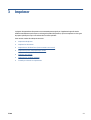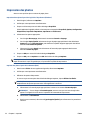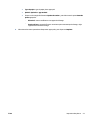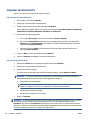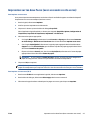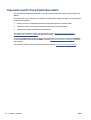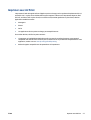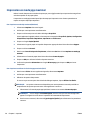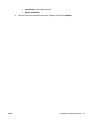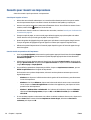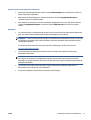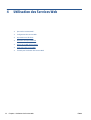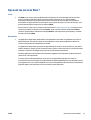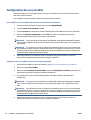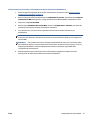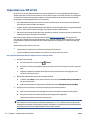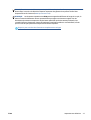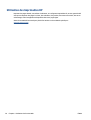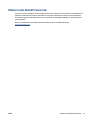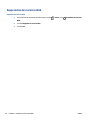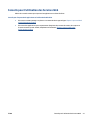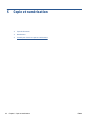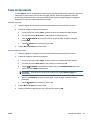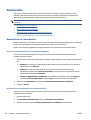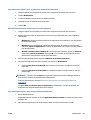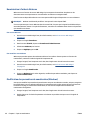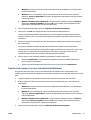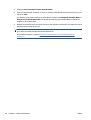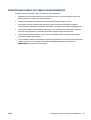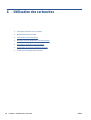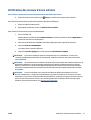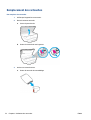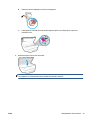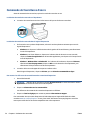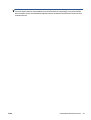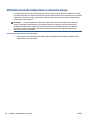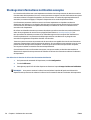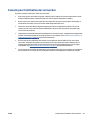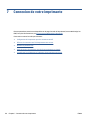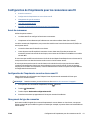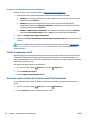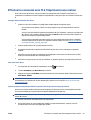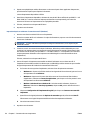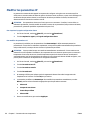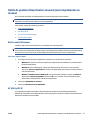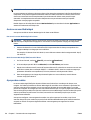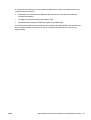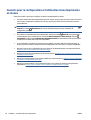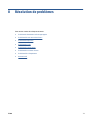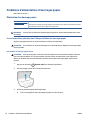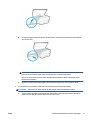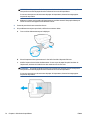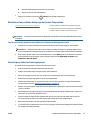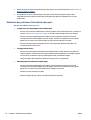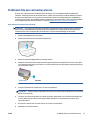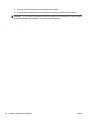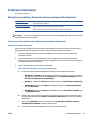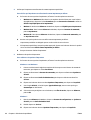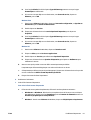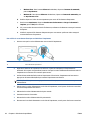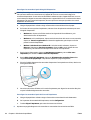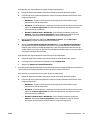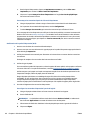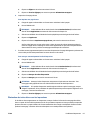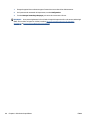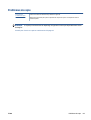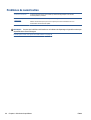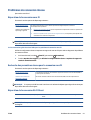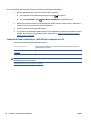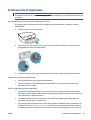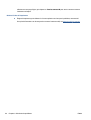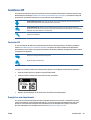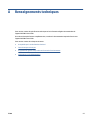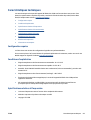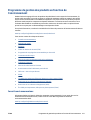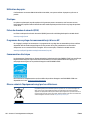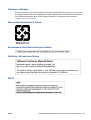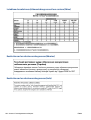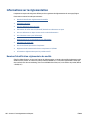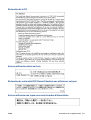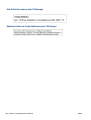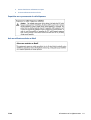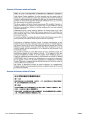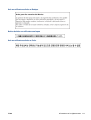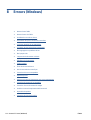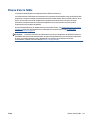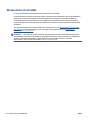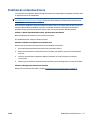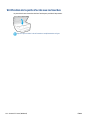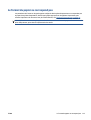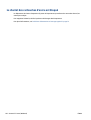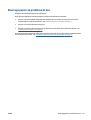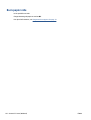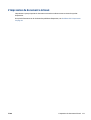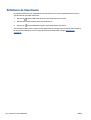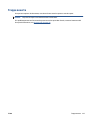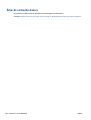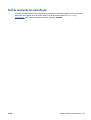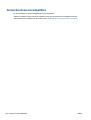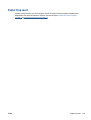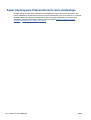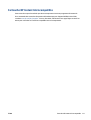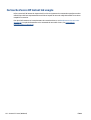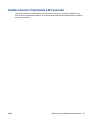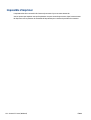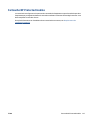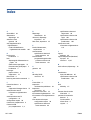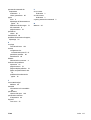HP ENVY 5544 All-in-One Printer Le manuel du propriétaire
- Catégorie
- Multifonctionnels
- Taper
- Le manuel du propriétaire

Tout-en-un HP ENVY série 5540


Sommaire
1 Comment faire ? ............................................................................................................................................ 1
2 Démarrage .................................................................................................................................................... 2
Composants de l'imprimante ................................................................................................................................ 3
Panneau de commande et voyants d'état ............................................................................................................ 5
Principes de base sur le papier .............................................................................................................................. 7
Chargement des supports ................................................................................................................................... 10
Chargement d'un original .................................................................................................................................... 14
Ouvrez le logiciel d'impression HP (Windows) .................................................................................................... 15
Mode veille ........................................................................................................................................................... 16
Désactivation auto ............................................................................................................................................... 17
Mode silencieux ................................................................................................................................................... 18
Accessibilité ......................................................................................................................................................... 20
3 Imprimer ..................................................................................................................................................... 21
Impression des photos ........................................................................................................................................ 22
Imprimer les documents ..................................................................................................................................... 24
Impression sur les deux faces (avec accessoire recto verso) ............................................................................. 25
Impression à partir d'un périphérique mobile .................................................................................................... 26
Imprimer avec AirPrint ......................................................................................................................................... 27
Impression en mode ppp maximal ...................................................................................................................... 28
Conseils pour réussir vos impressions ................................................................................................................ 30
4 Utilisation des Services Web ......................................................................................................................... 32
Que sont les services Web ? ................................................................................................................................ 33
Configuration des services Web .......................................................................................................................... 34
Impression avec HP ePrint ................................................................................................................................... 36
Utilisation des Imprimables HP ........................................................................................................................... 38
Utilisez le site Web HP Connected ....................................................................................................................... 39
Suppression des services Web ............................................................................................................................ 40
Conseils pour l'utilisation des Services Web ....................................................................................................... 41
FRWW iii

5 Copie et numérisation .................................................................................................................................. 42
Copie de documents ............................................................................................................................................ 43
Numérisation ....................................................................................................................................................... 44
Conseils pour réussir vos copies et numérisations ............................................................................................ 49
6 Utilisation des cartouches ............................................................................................................................ 50
Vérification des niveaux d'encre estimés ............................................................................................................ 51
Remplacement des cartouches ........................................................................................................................... 52
Commande de fournitures d'encre ...................................................................................................................... 54
Utilisation du mode d'impression à cartouche unique ....................................................................................... 56
Informations de garantie sur les cartouches ...................................................................................................... 57
Stockage des informations à utilisation anonyme ............................................................................................. 58
Conseils pour l'utilisation des cartouches .......................................................................................................... 59
7 Connexion de votre imprimante .................................................................................................................... 60
Configuration de l'imprimante pour les connexions sans fil .............................................................................. 61
Effectuer la connexion sans fil à l'imprimante sans routeur .............................................................................. 63
Modifier les paramètres IP .................................................................................................................................. 66
Outils de gestion d'imprimante avancée (pour imprimantes en réseau) ........................................................... 67
Conseils pour la configuration et l'utilisation d'une imprimante en réseau ...................................................... 70
8 Résolution de problèmes .............................................................................................................................. 71
Problèmes d'alimentation et bourrages papier .................................................................................................. 72
Problèmes liés aux cartouches d'encre ............................................................................................................... 77
Problèmes d'impression ...................................................................................................................................... 79
Problèmes de copie ............................................................................................................................................. 89
Problèmes de numérisation ................................................................................................................................ 90
Problèmes de connexion réseau ......................................................................................................................... 91
Problèmes liés à l'imprimante ............................................................................................................................. 93
Assistance HP ...................................................................................................................................................... 95
Annexe A Renseignements techniques ............................................................................................................. 97
Avis publiés par la société Hewlett-Packard ...................................................................................................... 98
Caractéristiques techniques ................................................................................................................................ 99
Programme de gestion des produits en fonction de l'environnement ............................................................ 101
Informations sur la réglementation ................................................................................................................. 106
Niveau d'encre faible ......................................................................................................................................... 115
Niveau d'encre très faible .................................................................................................................................. 116
Problème de cartouches d'encre ....................................................................................................................... 117
iv FRWW

Vérification de la porte d'accès aux cartouches ............................................................................................... 118
Le format du papier ne correspond pas ............................................................................................................ 119
Le chariot des cartouches d'encre est bloqué .................................................................................................. 120
Bourrage papier ou problème de bac ................................................................................................................ 121
Bac à papier vide ................................................................................................................................................ 122
L'impression du document a échoué ................................................................................................................ 123
Défaillance de l'imprimante .............................................................................................................................. 124
Trappe ouverte .................................................................................................................................................. 125
Échec de cartouche d'encre ............................................................................................................................... 126
Avis de cartouche de contrefaçon ..................................................................................................................... 127
Cartouches d'encre incompatibles .................................................................................................................... 128
Papier trop court ............................................................................................................................................... 129
Papier trop long pour l'impression recto verso automatique .......................................................................... 130
Cartouche HP Instant Ink incompatible ............................................................................................................ 131
Cartouche d'encre HP Instant Ink usagée ......................................................................................................... 132
Veuillez connecter l'imprimante à HP Connected ............................................................................................. 133
Impossible d'imprimer ....................................................................................................................................... 134
Cartouche HP Protected insérée ....................................................................................................................... 135
Index ........................................................................................................................................................... 136
FRWW v

vi FRWW

1 Comment faire ?
Apprenez à utiliser votre appareil HP ENVY série 5540
●
Démarrage à la page 2
●
Imprimer à la page 21
●
Utilisation des Services Web à la page 32
●
Copie et numérisation à la page 42
●
Utilisation des cartouches à la page 50
●
Connexion de votre imprimante à la page 60
●
Renseignements techniques à la page 97
●
Résolution de problèmes à la page 71
FRWW 1

2 Démarrage
Cette section contient les rubriques suivantes :
●
Composants de l'imprimante
●
Panneau de commande et voyants d'état
●
Principes de base sur le papier
●
Chargement des supports
●
Chargement d'un original
●
Ouvrez le logiciel d'impression HP (Windows)
●
Mode veille
●
Désactivation auto
●
Mode silencieux
●
Accessibilité
2 Chapitre 2 Démarrage FRWW

Composants de l'imprimante
Vue avant
Figure 2-1 Vues avant et de dessus de l'appareil Tout-en-un HP ENVY série 5540
Fonctionnalité Description
1 Capot
2 Intérieur du capot
3 Vitre du scanner
4 Nom du modèle de l'imprimante
5 Porte d'accès aux cartouches d'encre
6 Capot du passage du papier
7 Zone d'accès aux cartouches
8 Cartouches d'encre
9 Bouton On (également appelé bouton Power ou Marche/Arrêt)
10 Panneau de commande
11 Bac de sortie
12 Rallonge du bac d'alimentation automatique (également appelée rallonge du bac)
13 Écran graphique couleur (aussi appelé écran)
14 Bac photo
15 Bac d'alimentation
FRWW Composants de l'imprimante 3

Vue arrière
Figure 2-2 Vue arrière de Tout-en-un HP ENVY série 5540
Fonctionnalité Description
1 Raccordement électrique. Utilisez uniquement le cordon d'alimentation fourni par HP.
2 Voyant d'alimentation. Le voyant vert indique que le cordon d'alimentation est correctement
installé.
3 Port USB arrière
4 Chapitre 2 Démarrage FRWW

Panneau de commande et voyants d'état
Présentation des boutons et voyants
Le schéma et le tableau associé suivants décrivent brièvement les caractéristiques du panneau de commande
de l'imprimante.
Numéro Nom et description
1 Bouton activé : permet d'allumer ou d'éteindre l'imprimante.
2 Bouton Retour : revient à l'écran précédent.
3 Bouton Aide : ouvre le menu Aide pour l'opération en cours.
4 Bouton Accueil : renvoie à l'écran d'accueil qui s'affiche lorsque vous mettez pour la première fois l'imprimante sous tension.
5 Écran du panneau de commande : touchez l'écran pour sélectionner les options du menu et parcourez les éléments du menu.
6 Voyant sans fil : Indique que l'état de la connexion sans fil de l'imprimante.
●
Un voyant bleu figé indique que la connexion sans fil a été établie et que vous êtes en cours d'impression.
●
Un voyant clignotant lentement indique que l'option sans fil est activée mais que l'imprimante n'est pas connectée à un
réseau. Assurez-vous que l'imprimante se trouve dans la plage de signaux sans fil.
●
Un voyant clignotant rapidement indique une erreur de connexion sans fil. Reportez-vous aux messages affichés sur l'écran
de l'imprimante.
●
Si la liaison sans fil est désactivée, le voyant de la liaison sans fil est éteint et l'écran d'affichage indique Sans fil désactivé.
FRWW Panneau de commande et voyants d'état 5

Icônes de l'écran du panneau de commande
Icône Description
Copier : Ouvre le menu Copier dans lequel vous pouvez sélectionner le nombre de copies ou modifier les
paramètres de copie.
Numérisation : Ouvre le menu dans lequel vous pouvez sélectionner une destination pour votre numérisation.
Imprimables HP : offre un moyen simple et rapide d'accéder et d'imprimer des informations sur le Web, telles
que des coupons, des pages à colorier ou des puzzles et bien davantage.
Configuration : ouvre le menu Configuration , à partir duquel vous pouvez modifier les préférences et utiliser
des outils pour exécuter les fonctions de maintenance.
Aide : ouvre le menu Aide dans lequel vous pouvez regarder des vidéos didactiques, afficher des informations
sur les fonctions de l'imprimante et des astuces.
Icône ePrint : ouvre le menu Résumé des services Web, où vous pouvez vérifier les détails d'état d'ePrint,
modifier les paramètres ePrint ou imprimer une page Info.
Icône Wi-Fi Direct : ouvre le menu Wi-Fi Direct dans lequel vous pouvez activer Wi-Fi Direct, désactiver Wi-Fi
Direct et afficher le nom de Wi-Fi Direct et le mot de passe.
Icône Sans fil : ouvre le menu Récapitulatif sans fil dans lequel vous pouvez vérifier l'état liaison sans fil et en
modifier les paramètres. Vous pouvez également imprimer le rapport de test sans fil qui contribue à
diagnostiquer les problèmes de connexion réseau.
Icône Encre : affiche les niveaux d'encre estimés par cartouche. Affiche un symbole d'avertissement en cas de
baisse du niveau d'encre au-delà du niveau minimal requis.
REMARQUE : Les avertissements et indicateurs de niveaux d'encre fournissent des estimations à des fins de
planification uniquement. Lorsqu'un message d'avertissement relatif à un faible niveau d'encre s'affiche, faites
en sorte d'avoir une cartouche d'encre de remplacement à portée de main afin d'éviter toute perte de temps
éventuelle. Vous n'avez pas besoin de remplacer les cartouches, tant que la qualité d'impression est
satisfaisante.
6 Chapitre 2 Démarrage FRWW

Principes de base sur le papier
L'imprimante est conçue pour accepter la plupart des types de papier bureautiques. Il est conseillé de tester
plusieurs types de papier d'impression avant d'en acheter de grandes quantités. Pour obtenir une qualité
d'impression maximale, utilisez du papier HP. Rendez-vous sur le site HP à l'adresse
www.hp.com pour plus
d'informations sur le papier HP.
HP recommande l'utilisation de papiers ordinaires dotés du logo ColorLok pour l'impression
des documents de tous les jours. Tous les papiers dotés du logo ColorLok sont testés de
manière indépendante pour répondre aux normes de fiabilité et de qualité d'impression de
manière à produire des documents aux tracés nets, aux couleurs vives, aux noirs plus
intenses et au séchage plus rapide que les papiers ordinaires de qualité inférieure. Les
papiers munis du logo ColorLok, disponibles dans une grande diversité de grammages et
de formats, peuvent être obtenus auprès de la plupart des fabricants de papier.
Cette section contient les rubriques suivantes :
●
Papiers recommandés pour l'impression
●
Commande de consommables papier HP
●
Conseils pour la sélection et l'utilisation du papier
Papiers recommandés pour l'impression
Pour obtenir une qualité d'impression optimale, il est recommandé d'utiliser des papiers HP conçus
spécialement pour le type de projet de votre impression.
Selon votre pays/région, certains de ces papiers peuvent ne pas être disponibles.
Impression photo
●
Papier photo HP Premium Plus
Le papier photo HP Premium Plus est le papier photo HP offrant la meilleure qualité pour vos photos.
Grâce à ce papier, vous pouvez imprimer des magnifiques photos à séchage rapide pour que vous
puissiez les partager dès qu'elles sont imprimées. Ce papier est disponible en plusieurs formats, dont le
format A4, 8,5 x 11 pouces 216 x 279 mm, 4 x 6 pouces 10 x 15 cm et 5 x 7 pouces 13 x 18 cm, ainsi
qu'en deux finitions : brillant ou glacé lisse (satin mat). C'est idéal pour cadrer, afficher ou laisser libre
cours à vos meilleures photos et projets photographiques particuliers. Le papier HP Premium Plus
Photo offre des résultats exceptionnels de qualité et de résistance professionnelle.
●
papier photo HP Advanced
Ce papier photo brillant offre un séchage instantané facilitant les manipulations sans taches. Ce papier
résiste à l'eau, aux traînées d'encre, aux traces de doigts et à l'humidité. Vos impressions auront un
aspect et une texture comparables à ceux qu'offrent les laboratoires de développement. Ces papiers
sont disponibles en plusieurs formats, dont le format A4, 8,5 x 11 pouces 216 x 279 mm, 4 x 6 pouces
10 x 15 cm et 5 x 7 pouces 13 x 18 cm. Ce papier est exempt d'acide afin de mieux préserver la longévité
des documents.
●
Papier photo HP Everyday
Imprimez des clichés couleur au quotidien à un prix modique en utilisant du papier conçu à cet effet. Ce
papier photo à un prix abordable sèche rapidement pour une manipulation facile. Obtenez des images
claires et nettes avec ce papier sur toute imprimante jet d'encre. Ce papier est disponible en finition
FRWW Principes de base sur le papier 7

brillante dans plusieurs formats, dont A4, 8,5 x 11 pouces 216 x 279 mm, 5 x 7 pouces 13 x 18 cm et 4 x
6 pouces 10 x 15 cm. Ce papier est exempt d'acide afin de mieux préserver la longévité des documents.
●
Lots HP Photo Value Pack
Les lots HP Photo sont très pratiques, ils comprennent des cartouches d'encre de marque HP et du
papier photo HP Advanced pour vous faire économiser du temps et rendre l'impression de photos
professionnelles plus abordable en utilisant votre imprimante HP. Les encres originales HP et le papier
photo HP Advanced ont été conçus pour être utilisés ensemble pour des photos plus durables et plus
vives, impression après impression. Une combinaison idéale pour l'impression de vos photos de
vacances ou pour des retirages à partager.
Documents professionnels
●
Papier mat pour présentations HP Premium 120 g ou Papier HP professionnel mat 120 g
Ce papier à fort grammage et à couchage mat sur les deux faces sont parfaits pour les présentations,
projets, rapports et lettres d'information. Leur fort grammage donne aux impressions un aspect très
convaincant.
●
Papier brillant HP pour brochures (180 g) ou Papier brillant professionnel HP (180 g)
Ces papiers présentent une couche brillante sur les deux faces pour une utilisation recto verso. Ils
conviennent parfaitement pour les reproductions de qualité quasi-photographique, les graphismes
professionnels présentés en couverture de rapports, les présentations spéciales, les brochures, les
dépliants publicitaires et les calendriers.
●
Papier mat HP pour brochures (180 g) ou Papier mat professionnel HP (180 g)
Ces papiers présentent une couche matte sur les deux faces pour une utilisation recto verso. Ce papier
convient parfaitement pour les reproductions de qualité photographique, les graphiques professionnels
présentés en couverture de rapports, les présentations spéciales, les brochures, les dépliants
publicitaires et les calendriers.
Impression quotidienne
Tous les papiers pouvant être utilisés pour imprimer au quotidien intègrent la technologie ColorLok qui réduit
le nombre de stries et qui produit des noirs plus francs et des couleurs plus vives.
●
Le papier blanc brillant Inkjet HP et le papier couleur Inkjet
Le Papier blanc brillant Inkjet HP et le papier couleur Inkjet fournissent des couleurs très contrastées et
un texte très net. Ils sont suffisamment opaques pour permettre une impression couleur recto verso
sans transparence, ce qui les rend idéaux pour les bulletins d'informations, les rapports et les
prospectus.
●
Papier d'impression tout-en-un et multi-usages HP
Le Papier d'impression tout-en-un et multi-usages HP est un papier multi-fonctions haute qualité. Il
produit des documents dont l'aspect et la texture sont plus substantiels que les documents imprimés
sur du papier multi-usage standard ou du papier de copie. Ce papier est exempt d'acide afin de mieux
préserver la longévité des documents.
●
Papier de bureau, de Copie et de Copie et impression HP
8 Chapitre 2 Démarrage FRWW

Ces ensembles de papiers multi-fonctions haute qualité HP sont adaptés aux copies, brouillons, mémos
et autres documents courants. Ces papiers sont exempts d'acide afin de mieux préserver la longévité
des documents.
●
Papier HP Office recyclé
Le papier HP Office recyclé est un papier multifonction de haute qualité composé de 30 % de fibres
recyclées.
Commande de consommables papier HP
L'imprimante est conçue pour accepter la plupart des types de papier bureautiques. Pour obtenir une qualité
d'impression maximale, utilisez du papier HP.
Pour commander du papier et d'autres consommables HP, accédez à
www.hp.com . Actuellement, certaines
parties du site Web HP sont uniquement disponibles en anglais.
HP recommande d'utiliser des papiers ordinaires comportant le logo ColorLok pour l'impression et la copie
des documents quotidiens. Tous les papiers présentant le logo ColorLok font l'objet de tests indépendants
visant à déterminer leur conformité aux normes les plus exigeantes en termes de fiabilité et de qualité
d'impression. Ils permettent d'obtenir des documents aux couleurs fidèles et éclatantes, aux noirs profonds,
avec un temps de séchage inférieur à celui des autres papiers ordinaires. Les papiers munis du logo ColorLok,
disponibles dans une grande diversité de grammages et de formats, peuvent être obtenus auprès de la
plupart des fabricants de papier.
Conseils pour la sélection et l'utilisation du papier
Pour obtenir les meilleurs résultats, veuillez suivre les conseils ci-après :
●
Ne chargez qu'un seul type de papier à la fois dans un bac papier ou photo.
●
Lors du chargement du bac, assurez-vous que le papier est correctement chargé.
●
Ne surchargez pas le bac.
●
Pour éviter les bourrages, une qualité d'impression médiocre ou d'autres problèmes d'impression,
évitez de charger le papier suivant dans le bac :
◦
Formulaires en plusieurs parties
◦
Supports endommagés, ondulés ou froissés
◦
Supports présentant des perforations ou des découpes
◦
Supports à gros grains ou gaufrés ou qui n'absorbent pas bien l'encre
◦
Supports trop fins ou qui se déforment facilement
◦
Supports contenant des agrafes ou des trombones
FRWW Principes de base sur le papier 9

Chargement des supports
Sélectionnez un format de papier pour poursuivre.
Pour charger du papier de petit format
Le bac photo Tout-en-un HP ENVY série 5540 ne prend en charge que le papier photo 4 x 6 pouces 10 x
15 cm. Pour imprimer sur un autre papier photo pris en charge, chargez-le dans le bac à papier principal.
1. Retirez le bac à papier principal puis le bac photo.
Si vous ne trouvez pas le bac à photo, retirez le bac de sortie de l'imprimante.
2. Chargez du papier.
●
Insérez une pile de papier photo dans le bac photo face à imprimer vers le bas et les logos HP face
vers le haut.
●
Faites glisser le papier photo vers l'avant jusqu'à ce qu'il soit calé.
3. Remettez en place le bac photo et le bac à papier principal.
Réinsérez le bac de sortie dans l'imprimante si vous l'aviez retiré précédemment.
4. Modifiez ou conservez les paramètres de papier sur le panneau de commande de l'imprimante.
Pour charger du papier photo plus grand
Pour imprimer sur du papier photo plus grand, chargez-le dans le bac d'alimentation principal, comme suit.
1. Tirez le bac papier, faites glisser les guides de réglage de largeur du papier vers l'extérieur, puis retirez
tout autre support déjà chargé.
10 Chapitre 2 Démarrage FRWW

2. Chargez du papier.
●
Insérez une pile de papier photo dans le bac à papier en orientant le bord le plus court vers l'avant
et la face à imprimer vers le bas.
●
Faites glisser le papier vers l'avant jusqu'à ce qu'il soit calé.
●
Faites glisser le guide de largeur du papier vers l'intérieur jusqu'à ce qu'il touche les bords du
papier.
3. Remettre le bac d'alimentation en place.
4. Modifiez ou conservez lles paramètres de papier sur le panneau de commande de l'imprimante.
Pour charger du papier au format standard
1. Tirez le bac papier, faites glisser les guides de réglage de largeur du papier vers l'extérieur, puis retirez
tout autre support déjà chargé.
FRWW Chargement des supports 11

2. Chargez du papier.
●
Insérez une pile de papier photo dans le bac à papier en orientant le bord le plus court vers l'avant
et la face à imprimer vers le bas.
●
Faites glisser le papier vers l'avant jusqu'à ce qu'il soit calé.
●
Faites glisser le guide de largeur du papier vers l'intérieur jusqu'à ce qu'il touche les bords du
papier.
3. Remettre le bac d'alimentation en place.
4. Modifiez ou conservez lles paramètres de papier sur le panneau de commande de l'imprimante.
Pour charger des enveloppes
1. Tirez le bac papier, faites glisser les guides de réglage de largeur du papier vers l'extérieur, puis retirez
tout autre support déjà chargé.
12 Chapitre 2 Démarrage FRWW

2. Chargement des enveloppes
●
Insérez une ou plusieurs enveloppes au centre du bac à papier. La face à imprimer doit être
orientée vers le bas. Les rabats doivent être placés du côté gauche et être orientés vers le haut.
●
Faites glisser la pile d'enveloppes vers l'avant jusqu'à la butée.
●
Faites glisser les guides de largeur vers l'intérieur jusqu'à ce qu'il soit calé contre la pile
d'enveloppes.
3. Remettre le bac d'alimentation en place.
4. Modifiez ou conservez les paramètres de papier sur le panneau de commande de l'imprimante.
FRWW Chargement des supports 13

Chargement d'un original
Pour charger un original sur la vitre du scanner
1. Soulevez le capot du scanner.
2. Chargez l'original, face à imprimer vers le bas, dans l'angle avant droit de la vitre.
3. Refermez le capot du scanner.
14 Chapitre 2 Démarrage FRWW
La page est en cours de chargement...
La page est en cours de chargement...
La page est en cours de chargement...
La page est en cours de chargement...
La page est en cours de chargement...
La page est en cours de chargement...
La page est en cours de chargement...
La page est en cours de chargement...
La page est en cours de chargement...
La page est en cours de chargement...
La page est en cours de chargement...
La page est en cours de chargement...
La page est en cours de chargement...
La page est en cours de chargement...
La page est en cours de chargement...
La page est en cours de chargement...
La page est en cours de chargement...
La page est en cours de chargement...
La page est en cours de chargement...
La page est en cours de chargement...
La page est en cours de chargement...
La page est en cours de chargement...
La page est en cours de chargement...
La page est en cours de chargement...
La page est en cours de chargement...
La page est en cours de chargement...
La page est en cours de chargement...
La page est en cours de chargement...
La page est en cours de chargement...
La page est en cours de chargement...
La page est en cours de chargement...
La page est en cours de chargement...
La page est en cours de chargement...
La page est en cours de chargement...
La page est en cours de chargement...
La page est en cours de chargement...
La page est en cours de chargement...
La page est en cours de chargement...
La page est en cours de chargement...
La page est en cours de chargement...
La page est en cours de chargement...
La page est en cours de chargement...
La page est en cours de chargement...
La page est en cours de chargement...
La page est en cours de chargement...
La page est en cours de chargement...
La page est en cours de chargement...
La page est en cours de chargement...
La page est en cours de chargement...
La page est en cours de chargement...
La page est en cours de chargement...
La page est en cours de chargement...
La page est en cours de chargement...
La page est en cours de chargement...
La page est en cours de chargement...
La page est en cours de chargement...
La page est en cours de chargement...
La page est en cours de chargement...
La page est en cours de chargement...
La page est en cours de chargement...
La page est en cours de chargement...
La page est en cours de chargement...
La page est en cours de chargement...
La page est en cours de chargement...
La page est en cours de chargement...
La page est en cours de chargement...
La page est en cours de chargement...
La page est en cours de chargement...
La page est en cours de chargement...
La page est en cours de chargement...
La page est en cours de chargement...
La page est en cours de chargement...
La page est en cours de chargement...
La page est en cours de chargement...
La page est en cours de chargement...
La page est en cours de chargement...
La page est en cours de chargement...
La page est en cours de chargement...
La page est en cours de chargement...
La page est en cours de chargement...
La page est en cours de chargement...
La page est en cours de chargement...
La page est en cours de chargement...
La page est en cours de chargement...
La page est en cours de chargement...
La page est en cours de chargement...
La page est en cours de chargement...
La page est en cours de chargement...
La page est en cours de chargement...
La page est en cours de chargement...
La page est en cours de chargement...
La page est en cours de chargement...
La page est en cours de chargement...
La page est en cours de chargement...
La page est en cours de chargement...
La page est en cours de chargement...
La page est en cours de chargement...
La page est en cours de chargement...
La page est en cours de chargement...
La page est en cours de chargement...
La page est en cours de chargement...
La page est en cours de chargement...
La page est en cours de chargement...
La page est en cours de chargement...
La page est en cours de chargement...
La page est en cours de chargement...
La page est en cours de chargement...
La page est en cours de chargement...
La page est en cours de chargement...
La page est en cours de chargement...
La page est en cours de chargement...
La page est en cours de chargement...
La page est en cours de chargement...
La page est en cours de chargement...
La page est en cours de chargement...
La page est en cours de chargement...
La page est en cours de chargement...
La page est en cours de chargement...
La page est en cours de chargement...
La page est en cours de chargement...
La page est en cours de chargement...
La page est en cours de chargement...
La page est en cours de chargement...
-
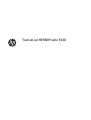 1
1
-
 2
2
-
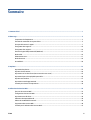 3
3
-
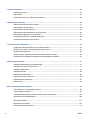 4
4
-
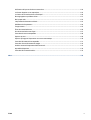 5
5
-
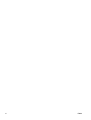 6
6
-
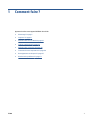 7
7
-
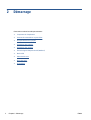 8
8
-
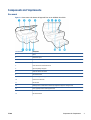 9
9
-
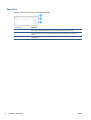 10
10
-
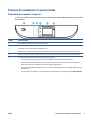 11
11
-
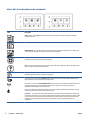 12
12
-
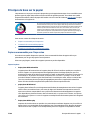 13
13
-
 14
14
-
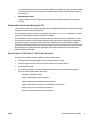 15
15
-
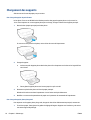 16
16
-
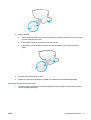 17
17
-
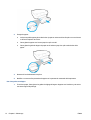 18
18
-
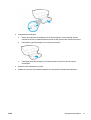 19
19
-
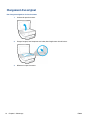 20
20
-
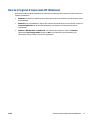 21
21
-
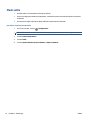 22
22
-
 23
23
-
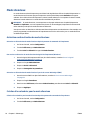 24
24
-
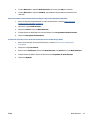 25
25
-
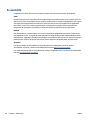 26
26
-
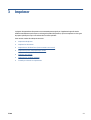 27
27
-
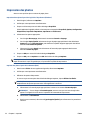 28
28
-
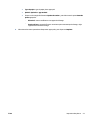 29
29
-
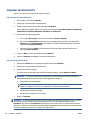 30
30
-
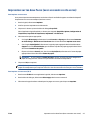 31
31
-
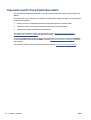 32
32
-
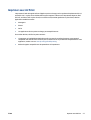 33
33
-
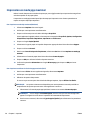 34
34
-
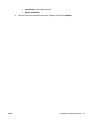 35
35
-
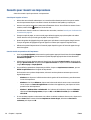 36
36
-
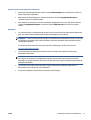 37
37
-
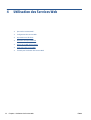 38
38
-
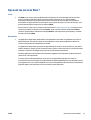 39
39
-
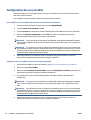 40
40
-
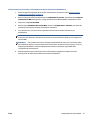 41
41
-
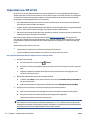 42
42
-
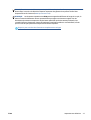 43
43
-
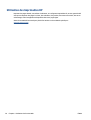 44
44
-
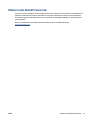 45
45
-
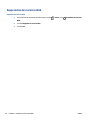 46
46
-
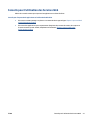 47
47
-
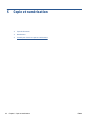 48
48
-
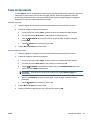 49
49
-
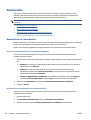 50
50
-
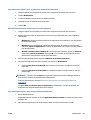 51
51
-
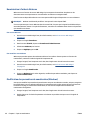 52
52
-
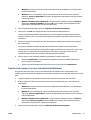 53
53
-
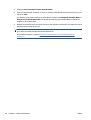 54
54
-
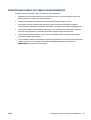 55
55
-
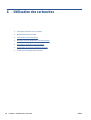 56
56
-
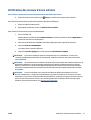 57
57
-
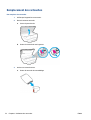 58
58
-
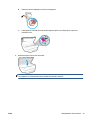 59
59
-
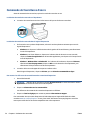 60
60
-
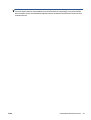 61
61
-
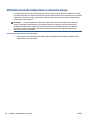 62
62
-
 63
63
-
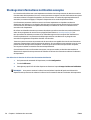 64
64
-
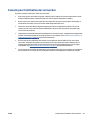 65
65
-
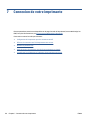 66
66
-
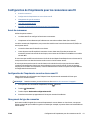 67
67
-
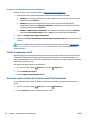 68
68
-
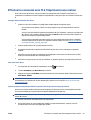 69
69
-
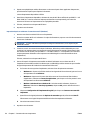 70
70
-
 71
71
-
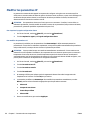 72
72
-
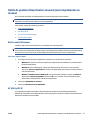 73
73
-
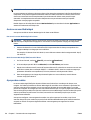 74
74
-
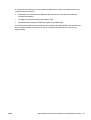 75
75
-
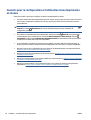 76
76
-
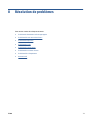 77
77
-
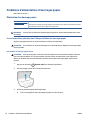 78
78
-
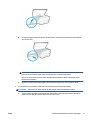 79
79
-
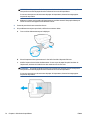 80
80
-
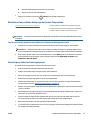 81
81
-
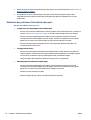 82
82
-
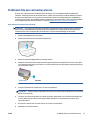 83
83
-
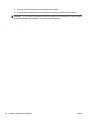 84
84
-
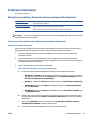 85
85
-
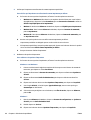 86
86
-
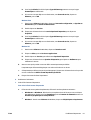 87
87
-
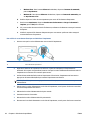 88
88
-
 89
89
-
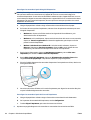 90
90
-
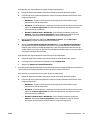 91
91
-
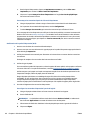 92
92
-
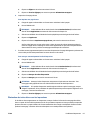 93
93
-
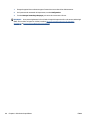 94
94
-
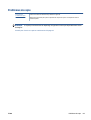 95
95
-
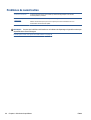 96
96
-
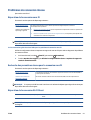 97
97
-
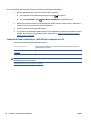 98
98
-
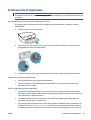 99
99
-
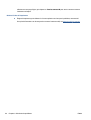 100
100
-
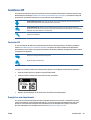 101
101
-
 102
102
-
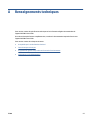 103
103
-
 104
104
-
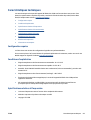 105
105
-
 106
106
-
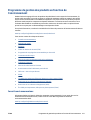 107
107
-
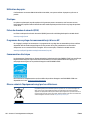 108
108
-
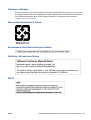 109
109
-
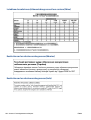 110
110
-
 111
111
-
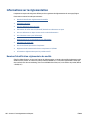 112
112
-
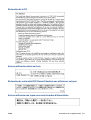 113
113
-
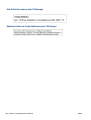 114
114
-
 115
115
-
 116
116
-
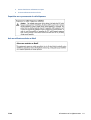 117
117
-
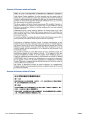 118
118
-
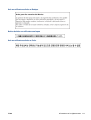 119
119
-
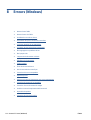 120
120
-
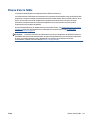 121
121
-
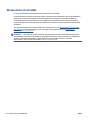 122
122
-
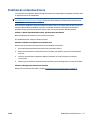 123
123
-
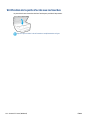 124
124
-
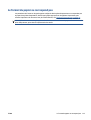 125
125
-
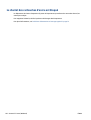 126
126
-
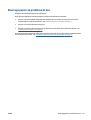 127
127
-
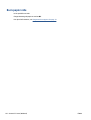 128
128
-
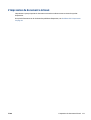 129
129
-
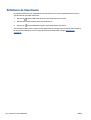 130
130
-
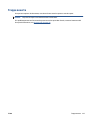 131
131
-
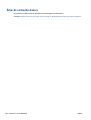 132
132
-
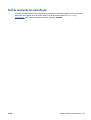 133
133
-
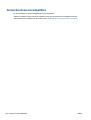 134
134
-
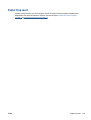 135
135
-
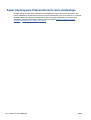 136
136
-
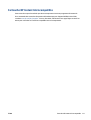 137
137
-
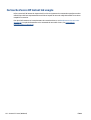 138
138
-
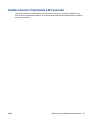 139
139
-
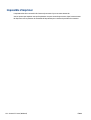 140
140
-
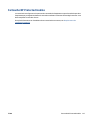 141
141
-
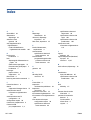 142
142
-
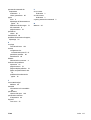 143
143
HP ENVY 5544 All-in-One Printer Le manuel du propriétaire
- Catégorie
- Multifonctionnels
- Taper
- Le manuel du propriétaire
Documents connexes
-
HP ENVY 5640 Le manuel du propriétaire
-
HP PAGEWIDE MFP 777Z Le manuel du propriétaire
-
HP AMP 100 Printer Mode d'emploi
-
HP ENVY 4512 All-in-One Printer Mode d'emploi
-
HP DESK 3730 Â Le manuel du propriétaire
-
HP Deskjet 2050 Le manuel du propriétaire
-
HP ENVY Photo 7158 All-in-One Printer Mode d'emploi
-
HP ENVY 7644 e-All-in-One Printer Mode d'emploi
-
HP ENVY Photo 6252 All-in-One Printer Le manuel du propriétaire
-
HP ENVY 4505 e-All-in-One Printer Le manuel du propriétaire